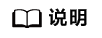更新时间:2025-12-04 GMT+08:00
备份Flexus X实例
操作场景
云备份提供申请即用的备份服务,使您的数据更加安全可靠。您可以通过备份策略自动备份X实例,也可以手动备份X实例。本节操作介绍手动备份X实例的操作步骤。
您可以通过云备份产品架构、备份机制(全量备份和增量备份)、备份的方式及适用场景了解更多产品详情。
约束与限制
为保证备份数据的完整性,在备份过程中请勿对磁盘的数据进行删除操作,请勿对X实例执行重启、关机操作。
前提条件
X实例已经绑定云备份,具体操作详见绑定云备份。
操作步骤
- 登录Flexus云服务器X实例控制台,单击左上角的
 选择区域。
选择区域。 - 在X实例后操作列表中,选择“更多 > 磁盘/备份”,单击“创建云服务器备份”或者“创建云硬盘备份”。
- 如果创建云服务器备份:
图1 创建云服务器备份
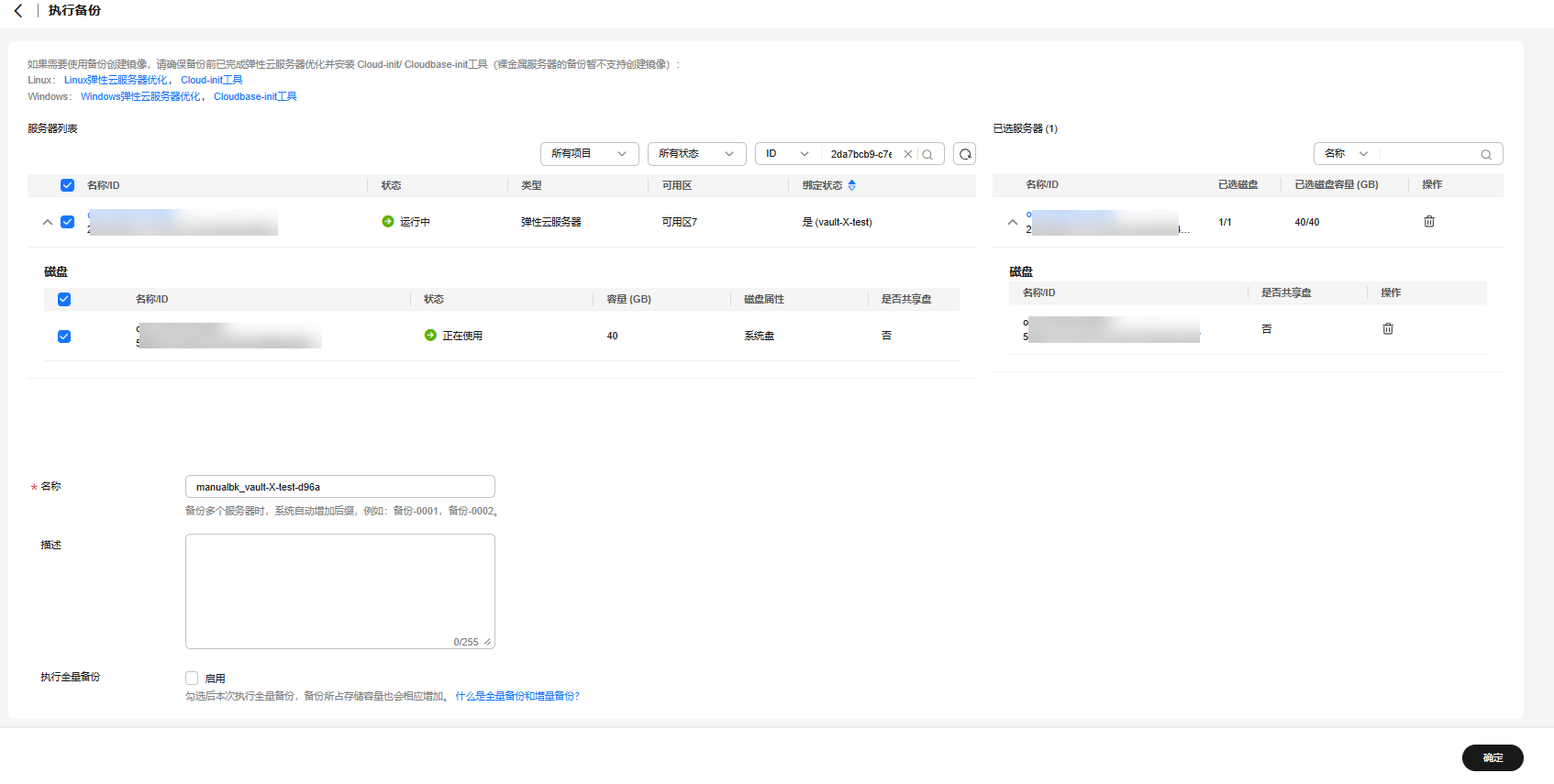
表1 创建云服务器备份 参数
说明
云服务器列表
默认已勾选待备份的云服务器。单击
 查看云服务器挂载的磁盘。并选择待备份的磁盘。
查看云服务器挂载的磁盘。并选择待备份的磁盘。名称
用户自定义云备份名称。
描述
输入待创建的备份的描述。
执行全量备份
勾选后,系统会为绑定的云服务器执行全量备份,备份所占存储容量也会相应增加。
- 如果创建云硬盘备份:
单击绑定的云硬盘备份后的“执行备份”,根据界面提示配置备份参数。
图2 执行备份 图3 云硬盘备份
图3 云硬盘备份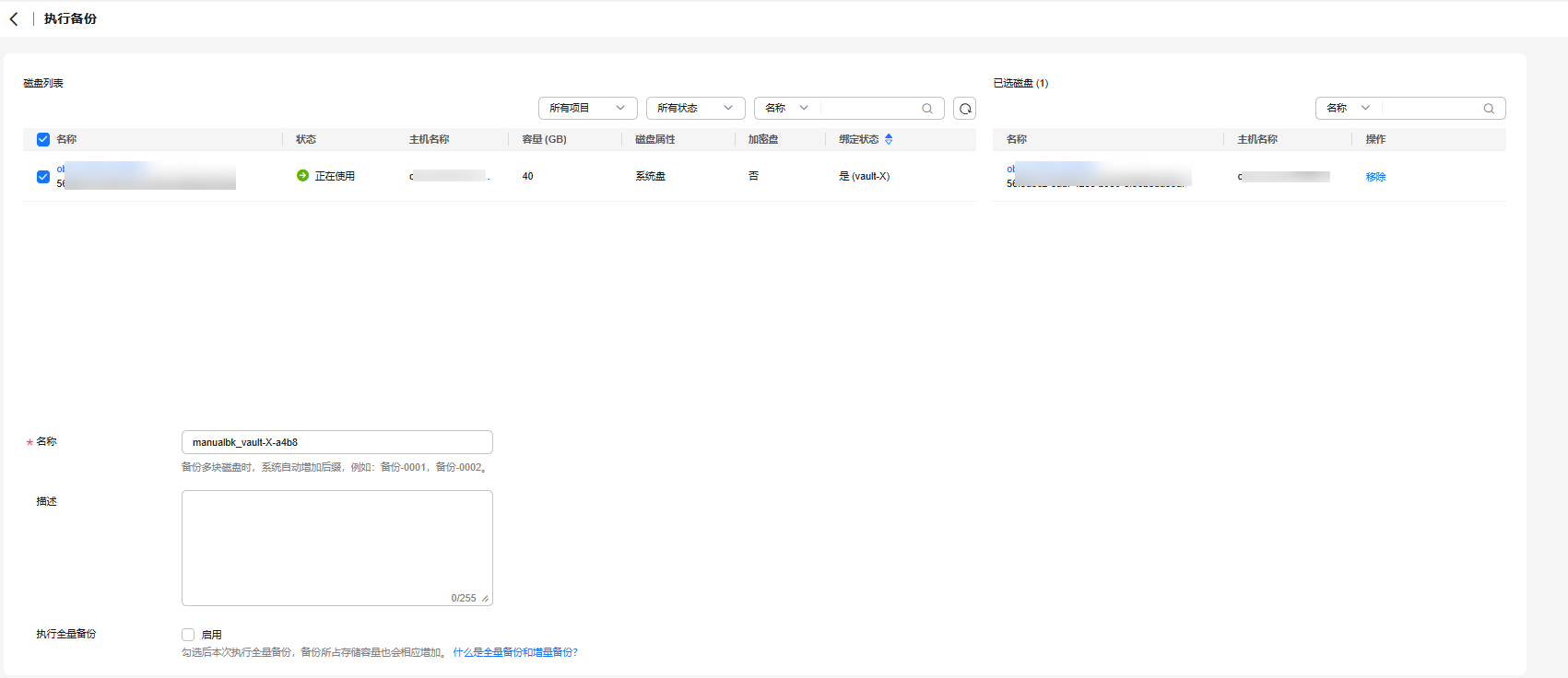
表2 云硬盘备份 参数
说明
磁盘列表
默认已勾选所有磁盘,请选择待备份的磁盘。
名称
用户自定义云备份名称。
描述
输入待创建的备份的描述。
执行全量备份
勾选后,系统会为勾选的磁盘执行全量备份,备份所占存储容量也会相应增加。
- 如果创建云服务器备份:
- 单击“确定”,系统立即创建备份。
- 单击“跳转到备份副本列表”,查看备份任务。
在“备份副本”页签,产生的备份的“状态”为“可用”时,表示备份任务执行成功。后续您可使用此备份恢复数据。
图4 云服务器备份完成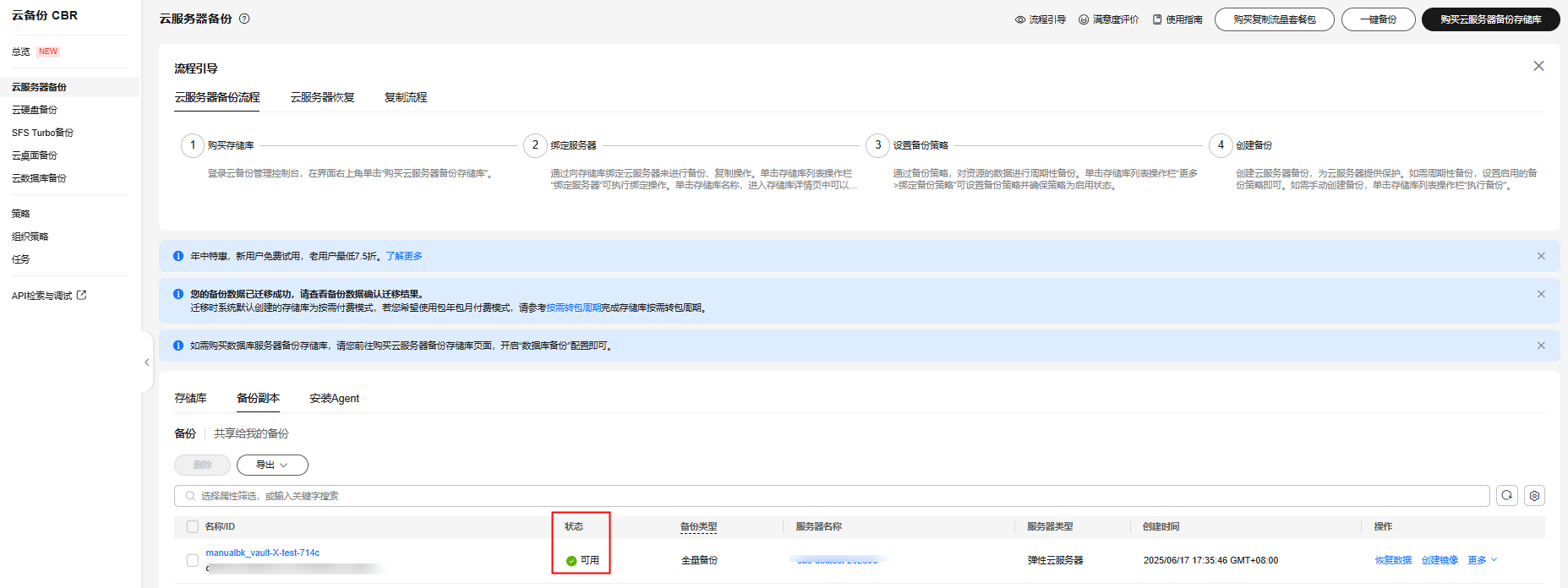 图5 云硬盘备份完成
图5 云硬盘备份完成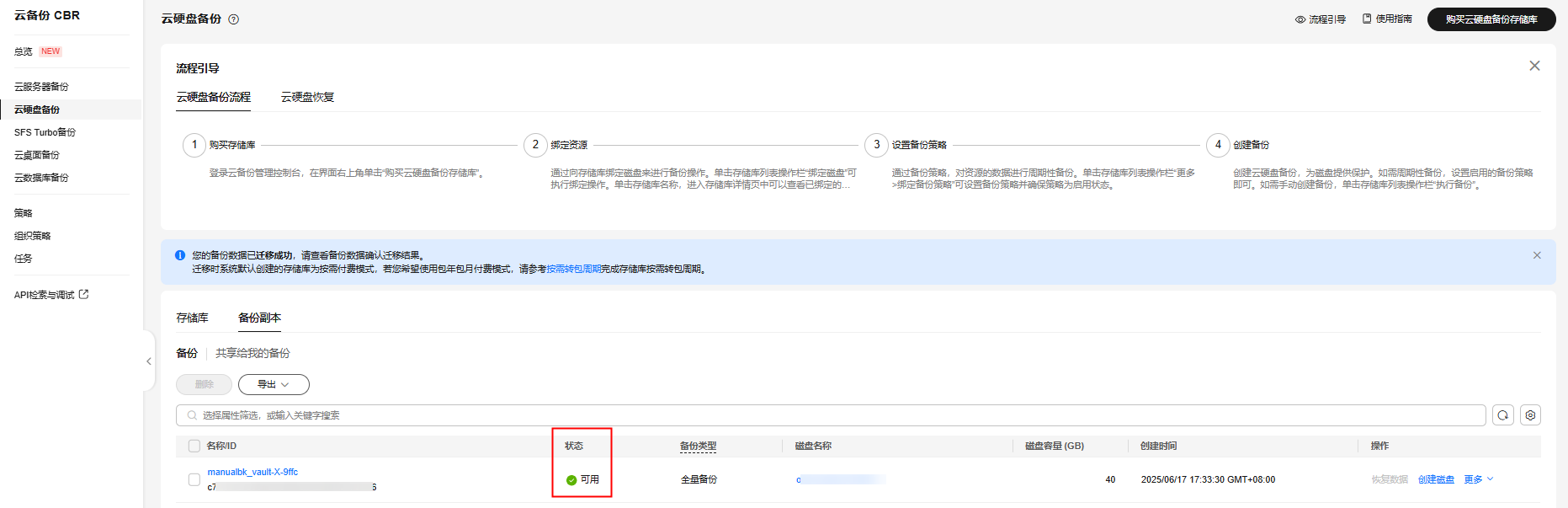
相关文档
- 执行云服务器备份成功后,后续在云备份控制台可以使用云服务器备份恢复服务器数据或创建镜像,详情请参见使用云服务器备份恢复数据和使用备份创建镜像。
- 执行云硬盘备份成功后,后续在云备份控制台可以使用云硬盘备份恢复云硬盘数据,详情请参见使用云硬盘备份恢复数据。